
1、Python安装
1.1、Windows安装Python
- 进入python官网:Welcome to Python.org
- 点击 download——>all releases;建议选择3.7.2版本(网页链接:Python Release Python 3.7.2 | Python.org);
- 下拉,找到File,选择x86 64位

- 下载完成后安装,选择默认的安装路径,勾选 Add to Path。
- 以管理员身份打开Windows power shell。

首先使用 cd C:// 命令,将路径切换至C盘,输入python,回车后,出现所安装python的版本信息,即表明安装完成。
1.2、Android手机安装Python
下载并安装Termux软件。
安装包:
通过百度网盘分享的文件:termux
链接:https://pan.baidu.com/s/1OON9cc83O4rThUdkA7DLKw?pwd=1t55
提取码:1t55
复制这段内容打开「百度网盘APP 即可获取」
2、Windows安装配置PyCharm
- 进入官网PyCharm: the Python IDE for Professional Developers by JetBrains
- 点击download,选择社区版;

- 按照默认路径安装,勾选可以勾选的选项;
- 完成安装即可。
- 打开安装好的PyCharm,创建新工程。关键是要选择对应的解释器。选择所安装的python版本。
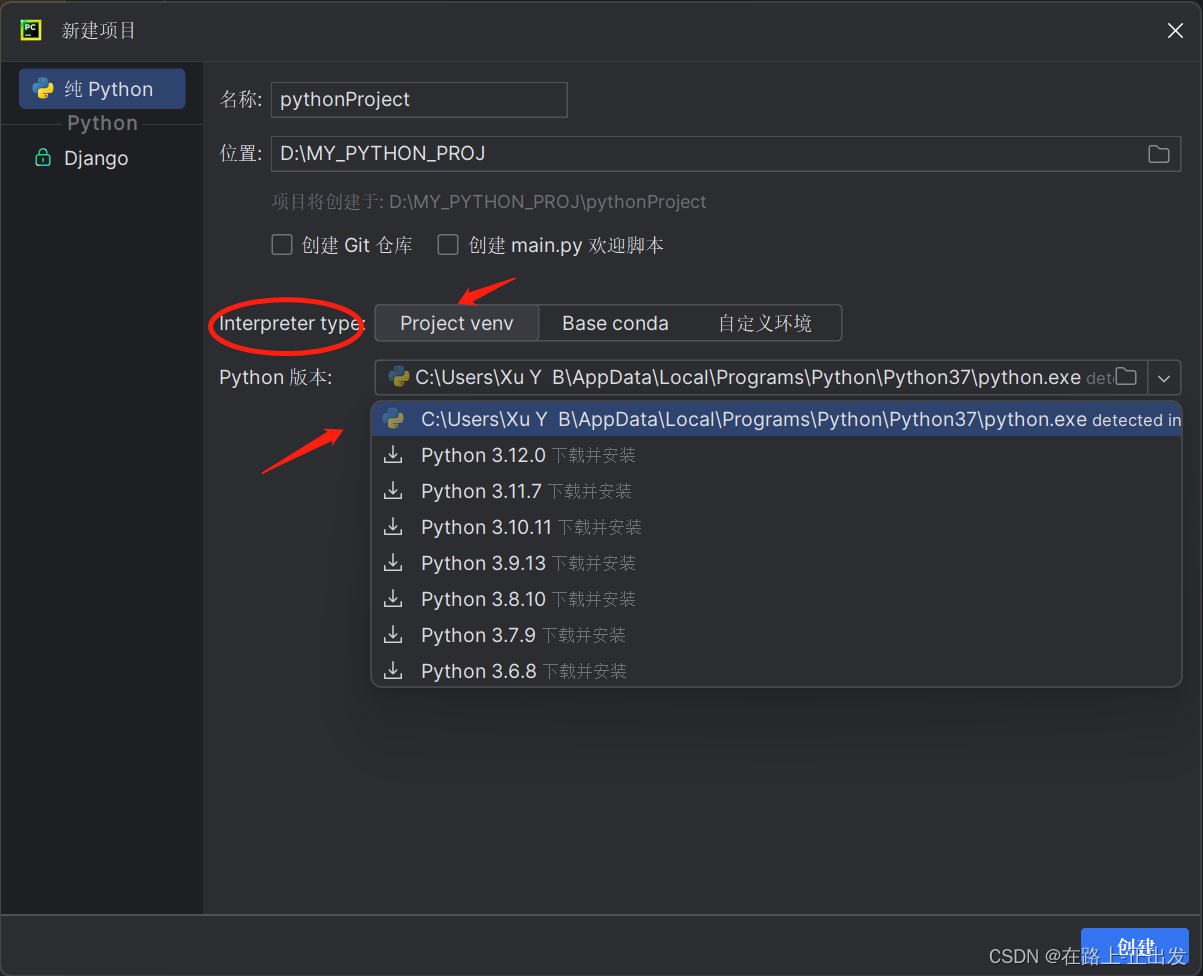
3、 Windows终端power shell
win10和win11都自带power shell,可以使用power shell在终端界面运行脚本或者程序。
可以使用pip命令安装python的一些package;比如 pip install package。
4、Git for Windows
4.1、下载安装
- 进入官网:Git for Windows
- 点击download下载,但是GitHub不稳定,国内有时候进不去,这里提供镜像下载网址:CNPM Binaries Mirror (npmmirror.com)
- 下载完成后,安装时默认安装路径即可,按照默认设置去安装即可。
4.2、使用
在power shell输入git,运行后,出现如下信息,表明安装成功。
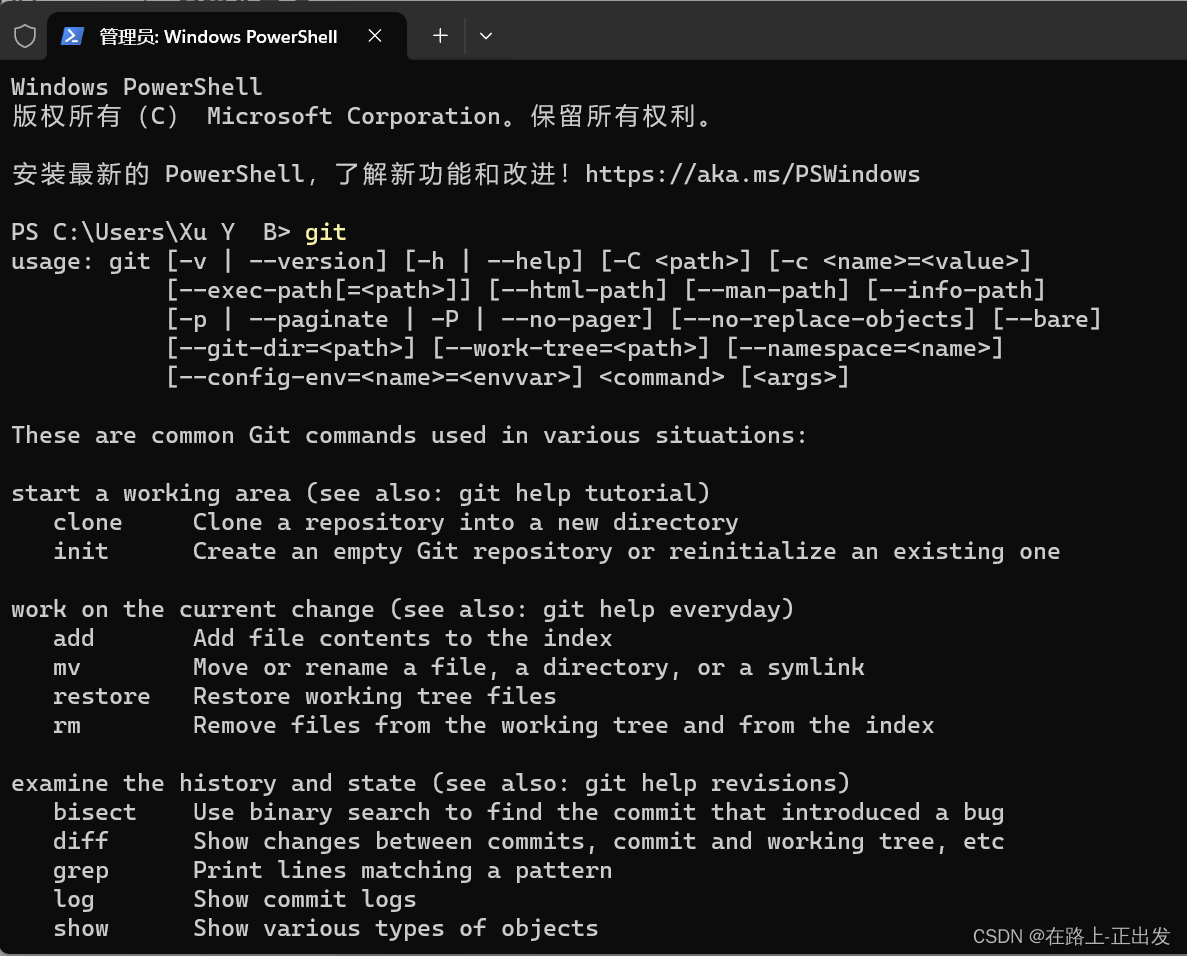
安装一些包的时候统一命令格式,*********表示具体的网址:
pip install git+https://**********.git鸣谢
1、麻瓜编程;
2、感谢博主:召木,提供GIT镜像下载链接。主页:召木-CSDN博客























 6492
6492











 被折叠的 条评论
为什么被折叠?
被折叠的 条评论
为什么被折叠?










